Jak usunąć złośliwe oprogramowanie typu Acrid stealer z systemu operacyjnego
![]() Napisany przez Tomasa Meskauskasa,
Napisany przez Tomasa Meskauskasa,
Jakim rodzajem złośliwego oprogramowania jest Acrid?
Acrid to złośliwy program sklasyfikowany jako złodziej. Jest napisany w języku programowania C++. Ten złodziej istnieje od co najmniej 2023 roku. Jak sugeruje nazwa, Acrid ma na celu kradzież poufnych informacji z zainfekowanych urządzeń i zainstalowanego na nich oprogramowania.
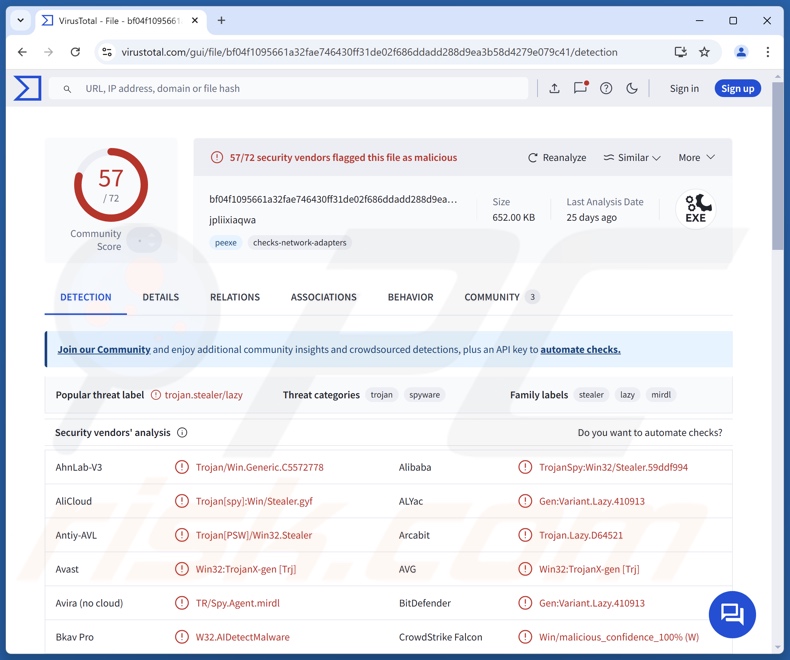
Przegląd złośliwego oprogramowania Acrid
Jak wspomniano we wstępie, złośliwe oprogramowanie Acrid ma na celu wyodrębnienie i eksfiltrację wrażliwych danych z zainfekowanych systemów. Kradzież ta może uzyskać informacje z różnych przeglądarek, w tym historii przeglądania, internetowych plików cookie, autouzupełniania (np. danych osobowych, nazw użytkowników itp.), haseł, numerów kart kredytowych itp.
Acrid może przeszukiwać system w poszukiwaniu plików z określonymi słowami w ich nazwach (np. "hasło", "portfel" itp.). W przypadku wykrycia interesującego pliku złośliwe oprogramowanie może go następnie ukraść. Acrid atakuje również niektóre portfele kryptowalut. Jest w stanie wyodrębnić dane logowania do kont klientów komunikatorów i FTP (File Transfer Protocol).
Należy wspomnieć, że twórcy złośliwego oprogramowania często ulepszają swoje oprogramowanie i metodologie. Dlatego też możliwe przyszłe wersje Acrid mogą mieć szerszą listę celów lub dodatkowe/różne funkcje.
Podsumowując, obecność złośliwego oprogramowania, takiego jak Acrid, na urządzeniach może prowadzić do poważnych problemów z prywatnością, strat finansowych i kradzieży tożsamości.
| Nazwa | Acrid malware |
| Typ zagrożenia | Trojan, złodziej, wirus wykradający hasła. |
| Nazwy wykrywania | Avast (Win32:TrojanX-gen [Trj]), Combo Cleaner (Gen:Variant.Lazy.410913), ESET-NOD32 (Wariant Win32/Spy.LummaStealer.A), Kaspersky (HEUR:Trojan-Spy.Win32.Stealer.gen), Microsoft (Trojan:Win32/Casdet!rfn), Pełna lista wykryć (VirusTotal) |
| Objawy | Trojany są zaprojektowane tak, aby ukradkiem infiltrować komputer ofiary i pozostawać cichym, a zatem żadne szczególne objawy nie są wyraźnie widoczne na zainfekowanym komputerze. |
| Metody dystrybucji | Zainfekowane załączniki wiadomości e-mail, złośliwe reklamy online, inżynieria społeczna, "pęknięcia" oprogramowania. |
| Szkody | Kradzież haseł i informacji bankowych, kradzież tożsamości, dodanie komputera ofiary do botnetu. |
| Usuwanie malware (Windows) | Aby usunąć możliwe infekcje malware, przeskanuj komputer profesjonalnym oprogramowaniem antywirusowym. Nasi analitycy bezpieczeństwa zalecają korzystanie z Combo Cleaner. |
Przykłady złośliwego oprogramowania typu stealer
Pisaliśmy o wielu złodziejach; CoinLurker, JarkaStealer, PXA, Glove i Muck to tylko niektóre z naszych ostatnich artykułów.
Złośliwe oprogramowanie może mieć wiele różnych szkodliwych możliwości, a te, które koncentrują się na kradzieży danych, są niezwykle rozpowszechnione. Niezależnie jednak od sposobu działania złośliwego oprogramowania - jego obecność w systemie zagraża bezpieczeństwu urządzenia i użytkownika. Dlatego wszystkie zagrożenia muszą być usuwane natychmiast po wykryciu.
Jak Acrid przeniknął do mojego komputera?
Złośliwe oprogramowanie rozprzestrzenia się głównie za pomocą phishingu i technik inżynierii społecznej. Złośliwe programy są zazwyczaj ukryte lub dołączone do zwykłego oprogramowania/mediów.
Zainfekowane pliki mogą być archiwami (RAR, ZIP itp.), plikami wykonywalnymi (.exe, .run itp.), dokumentami (Microsoft Office, Microsoft OneNote, PDF itp.), skryptami JavaScript itp. Samo otwarcie złośliwego pliku może wystarczyć do zainicjowania pobierania/instalacji złośliwego oprogramowania.
Najbardziej rozpowszechnione metody rozprzestrzeniania obejmują: pobieranie drive-by (ukradkowe/zwodnicze), trojany typu backdoor/loader, podejrzane kanały pobierania (np, ), oszustwa internetowe, złośliwe załączniki/linki w spamie (np. wiadomości e-mail, wiadomości PM/DM, posty w mediach społecznościowych itp.), złośliwe reklamy, nielegalne narzędzia do aktywacji oprogramowania ("cracks") i fałszywe aktualizacje.
Ponadto niektóre złośliwe programy mogą samodzielnie rozprzestrzeniać się za pośrednictwem sieci lokalnych i wymiennych urządzeń pamięci masowej (np. zewnętrznych dysków twardych, pamięci flash USB itp.).
Jak uniknąć instalacji złośliwego oprogramowania?
Zdecydowanie zalecamy ostrożne traktowanie przychodzących e-maili i innych wiadomości. Nie należy otwierać załączników ani linków znalezionych w podejrzanych wiadomościach, ponieważ mogą one być szkodliwe lub wirusowe. Innym zaleceniem jest zachowanie ostrożności podczas przeglądania, ponieważ oszukańcze i niebezpieczne treści online zwykle wydają się legalne i nieszkodliwe.
Ponadto wszystkie pliki do pobrania muszą pochodzić z oficjalnych i zweryfikowanych źródeł. Oprogramowanie musi być aktywowane i aktualizowane przy użyciu legalnych funkcji/narzędzi, ponieważ te pozyskane od stron trzecich mogą zawierać złośliwe oprogramowanie.
Musimy podkreślić, że należy zainstalować niezawodny program antywirusowy i aktualizować go na bieżąco. Programy zabezpieczające muszą być używane do regularnego skanowania systemu i usuwania wykrytych zagrożeń i problemów. Jeśli uważasz, że twój komputer jest już zainfekowany, zalecamy uruchomienie skanowania za pomocą Combo Cleaner, aby automatycznie wyeliminować infiltrowane złośliwe oprogramowanie.
Natychmiastowe automatyczne usunięcie malware:
Ręczne usuwanie zagrożenia może być długim i skomplikowanym procesem, który wymaga zaawansowanych umiejętności obsługi komputera. Combo Cleaner to profesjonalne narzędzie do automatycznego usuwania malware, które jest zalecane do pozbycia się złośliwego oprogramowania. Pobierz je, klikając poniższy przycisk:
▼ POBIERZ Combo Cleaner
Bezpłatny skaner sprawdza, czy twój komputer został zainfekowany. Aby korzystać z w pełni funkcjonalnego produktu, musisz kupić licencję na Combo Cleaner. Dostępny jest 7-dniowy bezpłatny okres próbny. Combo Cleaner jest własnością i jest zarządzane przez Rcs Lt, spółkę macierzystą PCRisk. Przeczytaj więcej. Pobierając jakiekolwiek oprogramowanie wyszczególnione na tej stronie zgadzasz się z naszą Polityką prywatności oraz Regulaminem.
Szybkie menu:
- Co to jest Acrid?
- KROK 1. Ręczne usuwanie złośliwego oprogramowania Acrid.
- KROK 2. Sprawdź, czy komputer jest czysty.
Jak ręcznie usunąć złośliwe oprogramowanie?
Ręczne usuwanie złośliwego oprogramowania jest skomplikowanym zadaniem - zwykle najlepiej jest pozwolić programom antywirusowym lub anty-malware zrobić to automatycznie. Do usunięcia tego złośliwego oprogramowania zalecamy użycie Combo Cleaner.
Jeśli chcesz usunąć złośliwe oprogramowanie ręcznie, pierwszym krokiem jest zidentyfikowanie nazwy złośliwego oprogramowania, które próbujesz usunąć. Oto przykład podejrzanego programu działającego na komputerze użytkownika:

Jeśli sprawdziłeś listę programów uruchomionych na komputerze, na przykład za pomocą menedżera zadań , i zidentyfikowałeś program, który wygląda podejrzanie, powinieneś kontynuować te kroki:
 Pobierz program o nazwie Autoruns. Program ten pokazuje automatycznie uruchamiane aplikacje, rejestr i lokalizacje systemu plików:
Pobierz program o nazwie Autoruns. Program ten pokazuje automatycznie uruchamiane aplikacje, rejestr i lokalizacje systemu plików:

 Uruchom ponownie komputer w trybie awaryjnym:
Uruchom ponownie komputer w trybie awaryjnym:
Użytkownicy systemów Windows XP i Windows 7: Uruchom komputer w trybie awaryjnym. Kliknij Start, kliknij Zamknij, kliknij Uruchom ponownie, kliknij OK. Podczas procesu uruchamiania komputera naciśnij kilkakrotnie klawisz F8 na klawiaturze, aż zobaczysz menu Opcji zaawansowanych systemu Windows, a następnie wybierz z listy Tryb awaryjny z obsługą sieci.

Film pokazujący, jak uruchomić system Windows 7 w "Trybie awaryjnym z obsługą sieci":
Użytkownicy systemu Windows 8: Uruchom system Windows 8 w trybie awaryjnym z obsługą sieci - przejdź do ekranu startowego systemu Windows 8, wpisz Zaawansowane, w wynikach wyszukiwania wybierz Ustawienia. Kliknij Zaawansowane opcje uruchamiania, w otwartym oknie "Ogólne ustawienia komputera" wybierz Zaawansowane uruchamianie.
Kliknij przycisk "Uruchom ponownie". Komputer uruchomi się ponownie i przejdzie do menu "Zaawansowane opcje uruchamiania". Kliknij przycisk "Rozwiązywanie problemów", a następnie kliknij przycisk "Opcje zaawansowane". Na ekranie opcji zaawansowanych kliknij "Ustawienia uruchamiania".
Kliknij przycisk "Uruchom ponownie". Komputer uruchomi się ponownie na ekranie ustawień startowych. Naciśnij klawisz F5, aby uruchomić system w trybie awaryjnym z obsługą sieci.

Film pokazujący, jak uruchomić system Windows 8 w "Trybie awaryjnym z obsługą sieci":
Użytkownicy systemu Windows 10: Kliknij logo Windows i wybierz ikonę zasilania. W otwartym menu kliknij "Uruchom ponownie", przytrzymując przycisk "Shift" na klawiaturze. W oknie "wybierz opcję" kliknij "Rozwiązywanie problemów", a następnie wybierz "Opcje zaawansowane".
W menu opcji zaawansowanych wybierz "Ustawienia uruchamiania" i kliknij przycisk "Uruchom ponownie". W następnym oknie należy kliknąć przycisk "F5" na klawiaturze. Spowoduje to ponowne uruchomienie systemu operacyjnego w trybie awaryjnym z obsługą sieci.

Film pokazujący, jak uruchomić system Windows 10 w "Trybie awaryjnym z obsługą sieci":
 Rozpakuj pobrane archiwum i uruchom plik Autoruns.exe.
Rozpakuj pobrane archiwum i uruchom plik Autoruns.exe.

 W aplikacji Autoruns kliknij "Opcje" u góry i odznacz opcje "Ukryj puste lokalizacje" i "Ukryj wpisy systemu Windows". Po zakończeniu tej procedury kliknij ikonę "Odśwież".
W aplikacji Autoruns kliknij "Opcje" u góry i odznacz opcje "Ukryj puste lokalizacje" i "Ukryj wpisy systemu Windows". Po zakończeniu tej procedury kliknij ikonę "Odśwież".

 Sprawdź listę dostarczoną przez aplikację Autoruns i zlokalizuj plik złośliwego oprogramowania, który chcesz wyeliminować.
Sprawdź listę dostarczoną przez aplikację Autoruns i zlokalizuj plik złośliwego oprogramowania, który chcesz wyeliminować.
Powinieneś zapisać jego pełną ścieżkę i nazwę. Należy pamiętać, że niektóre złośliwe oprogramowanie ukrywa nazwy procesów pod legalnymi nazwami procesów systemu Windows. Na tym etapie bardzo ważne jest, aby unikać usuwania plików systemowych. Po zlokalizowaniu podejrzanego programu, który chcesz usunąć, kliknij prawym przyciskiem myszy nad jego nazwą i wybierz "Usuń".

Po usunięciu złośliwego oprogramowania za pomocą aplikacji Autoruns (gwarantuje to, że złośliwe oprogramowanie nie uruchomi się automatycznie przy następnym uruchomieniu systemu), należy wyszukać nazwę złośliwego oprogramowania na komputerze. Pamiętaj, aby włączyć ukryte pliki i foldery przed kontynuowaniem. Jeśli znajdziesz nazwę pliku złośliwego oprogramowania, usuń go.

Uruchom ponownie komputer w trybie normalnym. Wykonanie tych kroków powinno usunąć złośliwe oprogramowanie z komputera. Należy pamiętać, że ręczne usuwanie zagrożeń wymaga zaawansowanych umiejętności obsługi komputera. Jeśli nie masz takich umiejętności, pozostaw usuwanie złośliwego oprogramowania programom antywirusowym i anty-malware.
Te kroki mogą nie zadziałać w przypadku zaawansowanych infekcji złośliwym oprogramowaniem. Jak zawsze najlepiej jest zapobiegać infekcjom niż później próbować usunąć złośliwe oprogramowanie. Aby zapewnić bezpieczeństwo komputera, należy instalować najnowsze aktualizacje systemu operacyjnego i korzystać z oprogramowania antywirusowego. Aby upewnić się, że komputer jest wolny od infekcji złośliwym oprogramowaniem, zalecamy przeskanowanie go za pomocą Combo Cleaner.
Często zadawane pytania (FAQ)
Mój komputer jest zainfekowany złośliwym oprogramowaniem Acrid, czy powinienem sformatować urządzenie pamięci masowej, aby się go pozbyć?
Nie, usuwanie złośliwego oprogramowania rzadko wymaga formatowania.
Jakie są największe problemy, które może powodować złośliwe oprogramowanie Acrid?
Zagrożenia związane z infekcją zależą od możliwości złośliwego programu i sposobu działania cyberprzestępców. Acrid to złodziej informacji, którego celem są dane logowania do konta, dane karty kredytowej, kryptowaluty itp. Dlatego infekcje te mogą prowadzić do poważnych problemów z prywatnością, strat finansowych i kradzieży tożsamości.
Jaki jest cel złośliwego oprogramowania Acrid?
Złośliwe oprogramowanie jest wykorzystywane głównie w celu uzyskania korzyści finansowych. Jednak cyberprzestępcy mogą również wykorzystywać złośliwe oprogramowanie do rozrywki, realizacji osobistych urazów, zakłócania procesów (np. witryn, oprogramowania, firm itp.), angażowania się w haktywizm i przeprowadzania ataków motywowanych politycznie/geopolitycznie.
W jaki sposób złośliwe oprogramowanie Acrid przeniknęło do mojego komputera?
Złośliwe oprogramowanie rozprzestrzenia się głównie za pośrednictwem trojanów, pobierania drive-by, oszustw internetowych, wiadomości e-mail/wiadomości spamowych, złośliwych reklam, podejrzanych kanałów pobierania (np. witryn z freeware i stron trzecich, sieci udostępniania P2P itp.), nielegalnych narzędzi do aktywacji oprogramowania ("cracków") i fałszywych aktualizacji. Co więcej, niektóre złośliwe programy mogą samodzielnie rozprzestrzeniać się za pośrednictwem sieci lokalnych i wymiennych urządzeń pamięci masowej.
Czy Combo Cleaner ochroni mnie przed złośliwym oprogramowaniem?
Tak, Combo Cleaner może skanować systemy i eliminować wszelkiego rodzaju zagrożenia. Potrafi wykryć i usunąć większość znanych infekcji złośliwym oprogramowaniem. Pamiętaj, że wykonanie pełnego skanowania systemu jest najważniejsze, ponieważ wyrafinowane złośliwe oprogramowanie zazwyczaj ukrywa się głęboko w systemach.
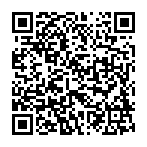
▼ Pokaż dyskusję